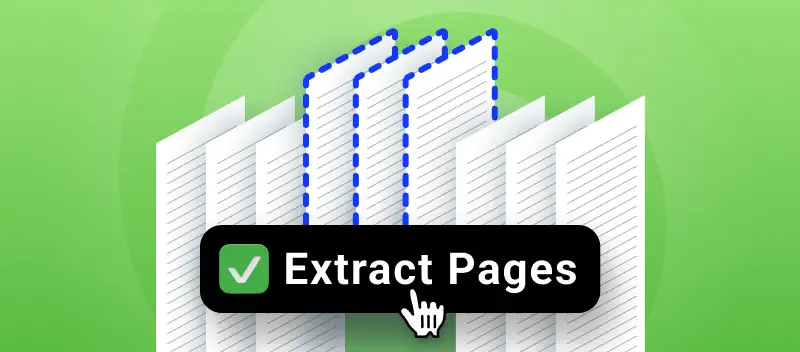Det kan förekomma att du bara behöver ett par sidor från ett stort PDF-dokument. Extrahera sidor från PDF-dokumentet för att bara arbeta med det nödvändiga innehållet och dela det enklare och snabbare. PDF är ett format som kräver ytterligare appar, program eller tjänster för att kunna ändras. I följande artikel kommer vi att guida dig genom hur du kan dela upp en PDF online och gratis. En stor fördel med metoden är att du kan göra det i alla webbläsare och på alla operativsystem direkt.
Hur extraherar man sidor från PDF-filer?
Med vårt verktyg att dela upp PDF-filer behöver du inte konvertera en PDF-fil till ett annat format. Dela bara upp sidorna och använd bara de sidor du behöver med bara några få klick.
Undrar du hur du extraherar sidor från PDF-filer? Följ de här stegen:
- Öppna PDF Delare.
- Ladda upp ett dokument (dra och släpp det, använd knappen "+ Lägg till fil" eller ladda upp från Google Drive eller Dropbox).
- Välj läget "Dela upp sidintervall" för att extrahera sidor från PDF.
- Klicka på miniatyrerna av sidorna med muspekaren eller skriv in de sidnummer (eller intervall av sidor) som du vill separera.
- Klicka på "Dela PDF" för att starta processen.
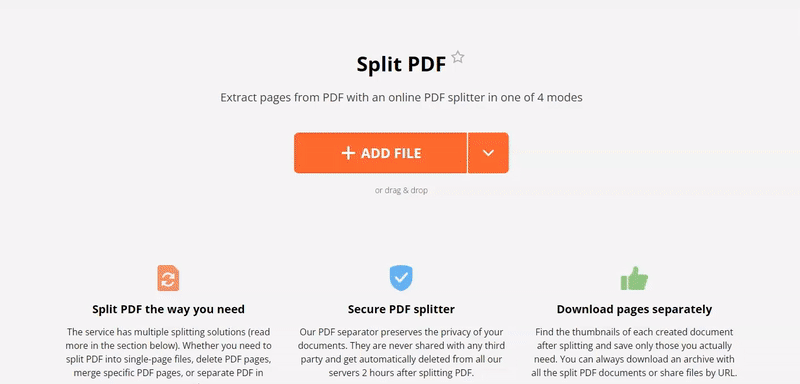
Extrahera sidor från PDF-filer genom att slå ihop valda sidor
Detta var de enkla instruktionerna om hur man separerar PDF-sidor på rätt sätt. En annan arbetsmetod för vår PDF-delare är "Sammanfoga valda sidor". Använd det för att kombinera de nödvändiga sidorna i dokumentet till en enda PDF-fil. Du kan klicka på miniatyrerna i förhandsgranskningsläget eller infoga sidnumren också.
Sätt att spara resultat i dela upp PDF-verktyg
När du har extraherat sidor från PDF-filer kan du ladda ner dem på två sätt. Du kan antingen spara ett zip-arkiv med alla utdatafiler eller ladda ner enskilda PDF.
Ett annat mycket bekvämt sätt är att extrahera sidor från PDF-filer och ladda upp dem till Google Drive eller Dropbox.
Andra användbara gratis PDF-verktyg online
Signera PDF online på 3 sätt om du arbetar med dokument.
Skydda PDF - använd ett lösenord för viktiga dokument för maximal säkerhet.
Lägg till sidnummer i PDF för att hålla ditt dokument organiserat.